摩尔网 > CG教程 > Autodesk Maya教程
在本教程中,我们将介绍如何使用Maya建模技术创建华丽的蒸汽朋克式飞艇。建议使用Maya的中级工作知识。最后,我们应该有一个完全建模的船,准备下次在MARI进行纹理处理。
我准备了一套正交图像,我们可以用它作为我们飞艇形状的粗略指南。通过视图>图像平面>导入图像导入它们。接下来,从“创建多边形”菜单中导入一些基本形状,然后使用“缩放”和“移动”工具将正交图像作为参考,将它们拖动并移动到位。
要分割几何体(C),请选择要分离的面,然后转到“编辑网格”>“面>”>“提取”。然后将片段分开,在Mesh> Combine下选择两个片段。要桥接间隙(D),请选择两个半球的边缘,然后转到“编辑网格”>“桥”。
要制作船的圆形鼻子(F),请创建一个球体并删除不需要的面。选择边缘,然后在“编辑网格>拉伸”下,沿着鼻子的长度拖动边缘。
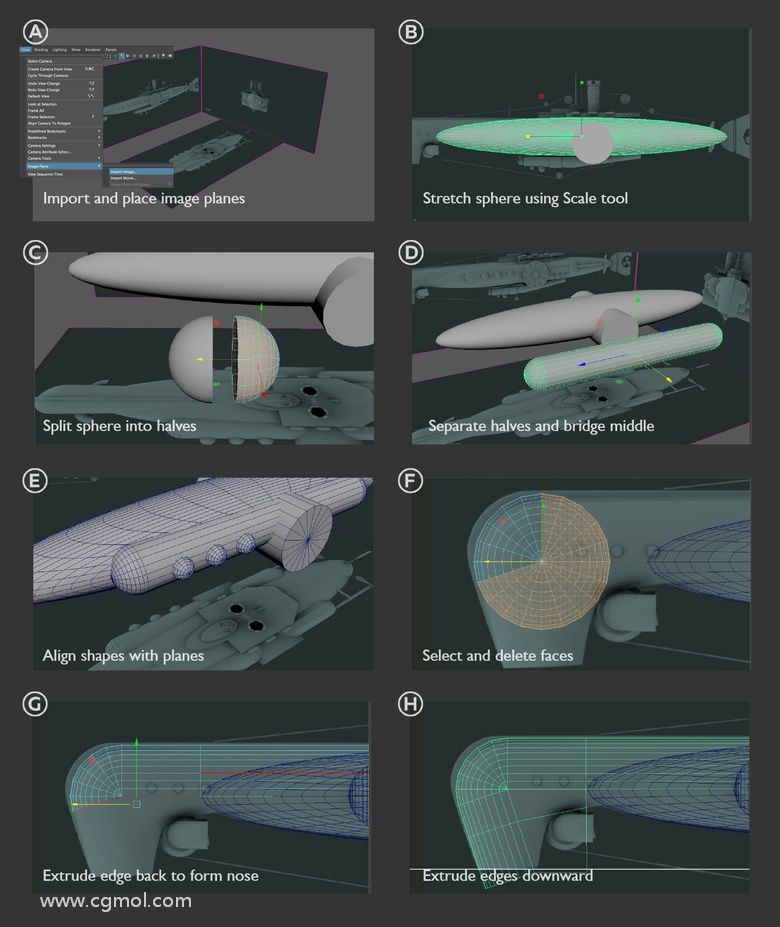
使用原始形状来阻挡船的基本形式
要清理机头(A),我将使用“网格工具”菜单下的“多切割”工具。要剪切直线,请按Shift键,然后单击并沿要剪切的方向拖动工具。然后选择并删除多余的面孔。
现在访问线框模式(C),选择顶点并拖动以适合船体的形状。按5恢复为着色模式,这样我们就可以看到它们的合适程度。要为鼻子(G)创建一些更有趣的形状,请选择侧面并使用“挤出”工具向内调整厚度,以形成一个步骤。

模拟船的鼻子
为了在前面制作一个漂亮的山脊,我们可以使用现有的几何体。选择沿中心延伸的面并向外挤出它们。选择这些拉伸面并转到“编辑网格”>“面>”>“提取”以隔离脊。
接下来创建一个带有八个边(C)的圆柱体,并将其定位在脊的中心。使用圆柱作为向导(D),使用Multi-Cut工具切割脊的几何形状。然后将两个几何体组合在一起并对齐圆柱体以匹配脊中形成的孔。要连接圆柱体和脊的顶点,请右键单击并使用“顶点”模式。选择所有顶点,然后转到编辑网格>合并。

在船的前部添加更多细节
让我们首先选择前面的面,留下边框。然后转到编辑网格>面>提取以分隔这些面板。然后选择面板内的边缘,然后转到编辑网格>斜角以分割边线(B)。
选择倾斜的边缘面并向内挤出以形成一小组凹陷(C)。为了使光滑边缘更加刚性,我们可以使用“网格”>“插入边缘循环”添加边循环。通过拖动靠近角落边缘的边缘环,这将在平滑时支持形状。

将凹槽面板细节添加到船头
接下来创建一个多边形原始圆环并删除一半,然后将剩下的一半分成两个部分并创建一些距离。然后Mesh>合并这两个部分然后转到Edit Mesh> Bridge来加入这些部分。要使弯曲看起来好像是由面板构成,请选择边并创建三个段的斜角。通过首先挤出三个部分然后再挤出中心,我们可以制作阶梯式脊(G)。最后只需在角落处添加一些边缘环以在平滑时收紧几何体。

制造飞艇的前推进器
要创建乘客卡座,请先移动到侧视图并创建多边形立方体。通过从一侧到另一侧翻转,我们可以调整立方体以粗略地适合图像。现在选择窗口面并在网格菜单下选择“挤出”。在拉伸之前,请确保在拉伸选项中关闭“保持面对面”。然后调整偏移量以制作窗框并再次按下拉伸以向内推动窗户的厚度(E)。通过选择边缘,我们可以添加斜角并增加分段数量,以形成一个漂亮的圆角(H)。

模拟船的乘客走道
为了创建窗口,我们首先需要选择面并关闭“保持面部一起”以使面部单独拉伸。首先挤出“偏移”以制作框架,然后拉伸厚度以创建深度。接下来,我们需要分离窗口和框架并删除球体的其余部分(C)。然后用新球体替换此球体,并在选择球体的情况下在“属性编辑器”(Attribute Editor)中逐渐增加细分轴和高度。

创建船的圆顶窗
这部分很棘手。首先复制窗口圆柱体和主体(Ctrl + D),然后将其拖到一边。然后按住Shift键选择圆柱体,然后选择体(B),让我们执行布尔运算。转到Mesh> Booleans并调整为差异。这应该将气缸留在后面。删除中间面只留下一个圆环。将此环对准原始主体并沿主体添加边缘环,以便我们可以挤出一个步骤以形成边缘(F)。您可以选择顶点来调整边缘,以便整齐地围绕身体形状。

在圆顶窗口周围添加框架
现在我们将放置气缸,这些气缸将成为船侧的通风口。然后通过选择侧面我们可以使它成为“活动表面”。(在顶部,您将看到一个磁铁图标 - 按此按钮,您选择的几何图形将变为活动状态。)现在,在“创建”>“曲线工具”>“创建CV曲线”下选择“CV曲线”工具。点击并绘制我们希望管道在现场表面上的位置。在CV曲线的末尾,放置一个NURBS圆圈。接下来选择圆,然后选择曲线,然后在“曲面”菜单下单击“拉伸”。
接下来,通过选择管并转到“修改”>“转换”>“NURBS到多边形”,将管转换为多边形。选择高级菜单,根据管的大小将计数设置为5,000或更少。转换后,NURBS管将保留,因此现在可以删除,

将管道添加到船的侧面
创建一个扁平圆柱体并向内挤出一个偏移量,然后向下移动中心(D)。然后创建一个多边形基本管道并使用“缩放”工具拉伸椭圆形状。要以弧形重复圆形,我们需要调整枢轴点。选择椭圆形,然后按住“D”键将枢轴点移动到圆柱体的中心。按Shift + D可以复制椭圆并稍微向左或向右移动。要缩小尺寸,只需使用“缩放”工具即可。
现在选择彼此面对的椭圆面并删除它们。然后选择两个椭圆形状并将它们组合(F)。在它们组合后,我们需要选择刚刚制作的孔的边缘,并使用Bridge工具连接两个部分。Bridge工具位于Mesh菜单下,如果看起来不对,您可能需要调整其偏移量。在底部插入物上重复此过程。


创造装饰
要启动螺旋桨,请创建一个具有18个分度的圆柱体,并删除每个第二组三个面(B)。然后删除三分之二并软选择结束顶点。通过按住“B”并滑动鼠标可以调整软选择。斜角(F)。要均匀旋转碎片,我们可以使用“编辑”菜单下的“复制特殊”。选择高级选项卡,并在启用复制的情况下将Y旋转设置为120度。应用此选项两次,然后合并三个部分并通过选择编辑网格>合并来合并顶点。

制造船的螺旋桨
接下来我们需要制作一个圆柱并删除一半,然后拉伸结束以形成方向舵的形状。通过添加边循环,我们可以操纵顶点来创建中心孔(C)。要创建梁(F),我们首先需要制作一个多边形圆环并删除一半。然后选择顶部的顶点并将其拉起,形成一个带有角形末端的长管。支柱的圆形底座(G)可以通过添加边缘环并挤出薄的台阶来制造。

从气缸创建飞艇的方向舵
首先让我们在一些面上挤出以使我们能够放置发动机(A),然后制作一个小而大的圆柱体(B)。将它们组合并将上半部分和下半部分向外挤出(C)。删除挤出的端面并桥接端部以构成皮带(D)。然后使用Shift + D复制皮带并在主体上切割孔以使皮带穿过。要执行此操作,请添加边循环并选择面并向内拉伸它们。要添加更多细节,可以选择齿轮和皮带的面,并在“挤出”菜单(H)中将“保持面在一起”关闭挤出面。

用齿轮和皮带对船舶发动机进行建模
制作弯管的一种快速方法是制作多边形圆环并删除除四分之一以外的所有圆环。如果我们需要增加长度并添加边缘循环以挤出一个步骤,我们可以挤出末端。在角落处添加更多边缘环以在平滑时收紧网格。我们可以使用这种技术在船上放置管道和通风口。

使用多边形圆环作为制作管道的便捷方式
使用图像平面可以转到顶视图并制作圆柱体,使用“缩放”工具拉伸形状。我们可以添加边循环来制作窗口面(C)。然后向内挤出一个偏移,并将“保持面对面”关闭。将窗口面分开。我们还可以分离窗框并在拐角处添加一些边缘环以在平滑时保持形状。

对船舶控制室进行建模
为了制作烟囱,我们可以从多边形管道形状开始,并使用图像平面作为指导来延长它。通过添加一些边缘环和挤压,我们可以形成一些脊和设计的兴趣。
如果您喜欢将两个烟囱组合在一起,并在“变形”菜单下选择晶格工具。选中晶格后,右键单击并选择“格点”,这些就像顶点一样。选择这些后,您可以向后移动整个形状。要删除晶格并烘焙形状,请选择烟囱,然后在“编辑”菜单下选择“按类型删除”>“历史记录” - 这将删除晶格并保留形状。

添加飞艇的烟囱
上一篇: Maya中的PullDownIt破碎插件:木桌破碎效果 下一篇: Maya零基础新手入门教程第二部分:视口和导航..